Photoshopcc2017透视变形工具的妙用
1、首先,直接拍摄一个抽纸的产品图,然后把产品从背景抠出来

2、开始做主图,在ps新建一个800*800的文件,置入抠出来的抽纸图

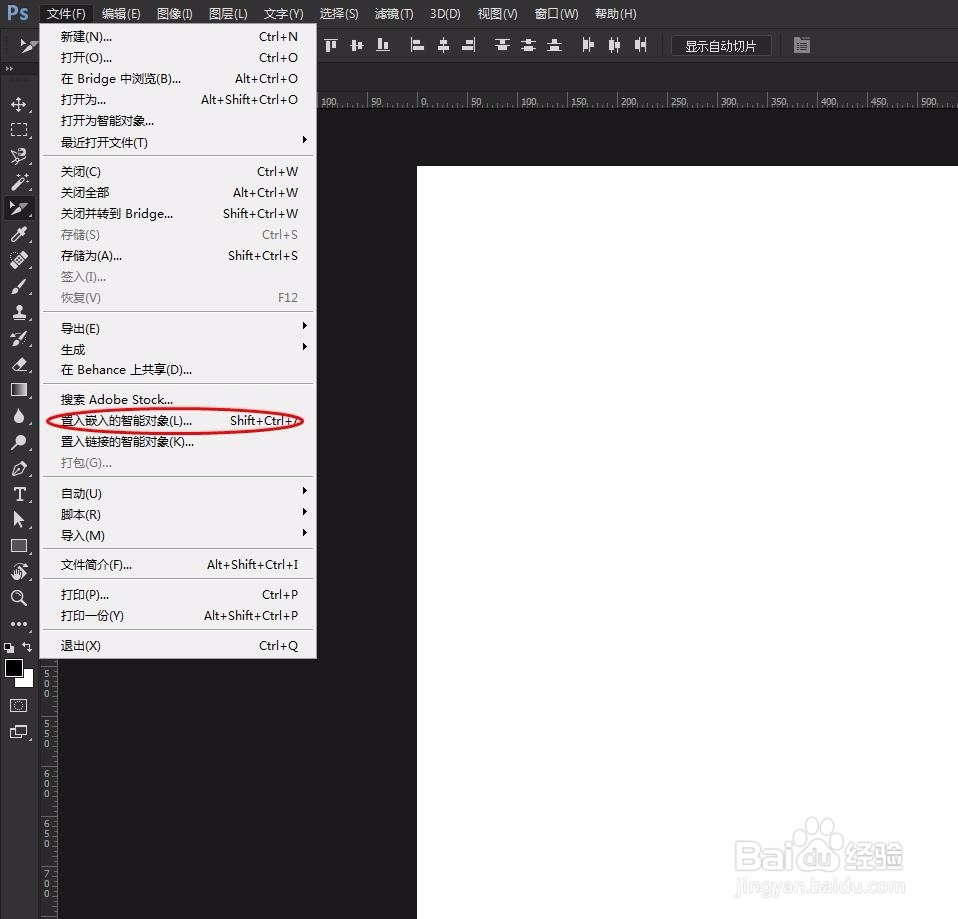

3、保持置入的图片为智能对象(后面告诉你好处),然后调整为合适的大小,复制一个,移动到上面的位置

4、现在就是需要使用透视变形了,选中上面的产品,然后菜单栏,编辑-透视变形,使用这款工具,有提示框的,可以看到。
然后我们选择如图标识,红框和蓝框两个面作为边角



5、点击页面,会出现一个方框,如图所示,鼠标拖动红圈中的点,可以调整这个边框的位置,把四个点移动到侧面的四个边角位置。
然后同样点击正面又出现一个方框,同样移动四个点到合适的位置
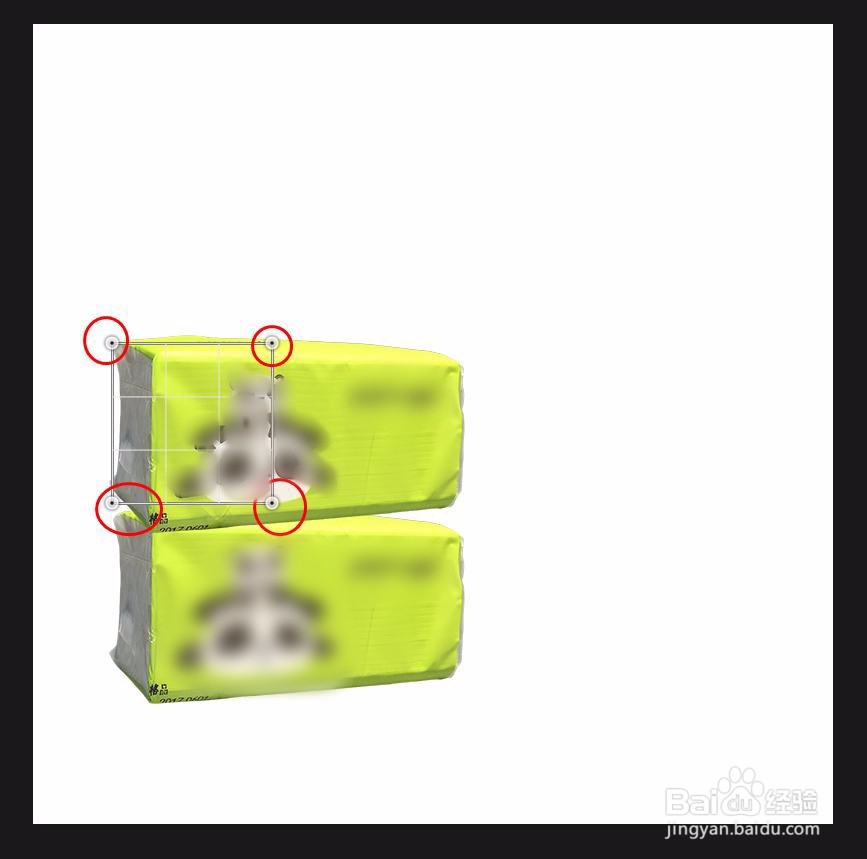

6、回车确认刚才的操作,这样就进入透视变形的第二步骤,你会发现,原来的边角中圆圈的点变得打了,这个时候在调节这个店的位置,会发现,产品图跟着动了。调整好位置点击对勾,或者回车确认


7、因为我们的产品图层保持智能对象,这样,应用透视变形后,图层面板如图显示,如果你对前面调整的不满意,双击红色框中的透视变形,就可以继续调整透视变形了,非常方便,

声明:本网站引用、摘录或转载内容仅供网站访问者交流或参考,不代表本站立场,如存在版权或非法内容,请联系站长删除,联系邮箱:site.kefu@qq.com。
阅读量:112
阅读量:168
阅读量:118
阅读量:154
阅读量:73